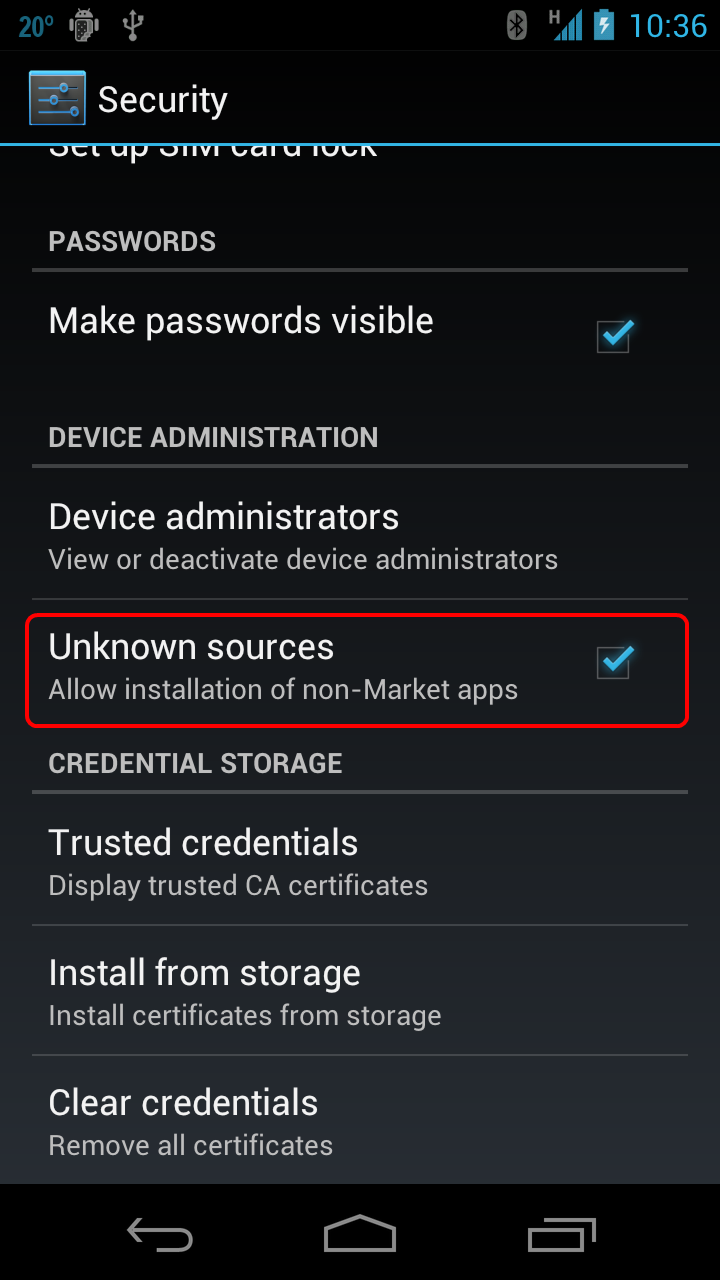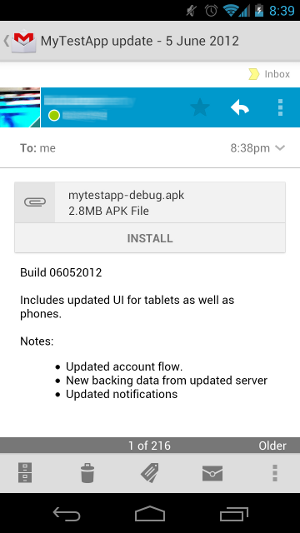Независимая публикация
Приложение можно опубликовать, не обращаясь в существующие Магазины Android. В этом разделе рассматриваются альтернативные методы публикации и уровни лицензирования Xamarin.Android.
Лицензирование Xamarin
Для разработки, развертывания и распространения приложений Xamarin.Android доступны такие лицензии:
Visual Studio Community — для учащихся, небольших команд и разработчиков OSS, использующих Windows.
Visual Studio Professional — для отдельных разработчиков или небольших команд (только для Windows). Эта лицензия предлагает стандартную подписку или подписку на облачную службу и не имеет ограничений на использование.
Visual Studio Enterprise — для команд любого размера (только Для Windows). Эта лицензия предлагает возможности корпоративного уровня, стандартную подписку или подписку на облачную службу.
Посетите веб-сайт visualstudio.com, чтобы скачать Community Edition или получить дополнительные сведения о приобретении выпусков Professional и Enterprise.
Разрешение установки из неизвестных источников
По умолчанию Android запрещает пользователям скачивать и устанавливать приложения из расположений, отличных от Google Play. Чтобы разрешить установку не из Marketplace, перед установкой приложения пользователь должен выбрать на устройстве параметр Неизвестные источники. Этот параметр можно найти в разделе Параметры > Security, как показано на следующей схеме:
Внимание
Некоторые поставщики сети могут запрещать установку приложений из неизвестных источников независимо от этого параметра.
Публикация по электронной почте
Вложение пакета APK для выпуска в сообщение электронной почты является быстрым и простым способом распространения приложения пользователям. Когда пользователь открывает сообщение на устройстве на платформе Android, Android распознает вложение APK и отображает кнопку Установить, как показано на следующем изображении:
Несмотря на простоту, распространение по электронной почте располагает незначительным количеством механизмов защиты от пиратства или несанкционированного распространения. Этот вариант лучше всего подходит для небольших групп получателей приложения, которые не будут распространять приложение самостоятельно.
Публикация через Интернет
Приложения можно распространять через веб-сервер. Для этого нужно отправить приложение на веб-сервер, а затем предоставить пользователям ссылку для скачивания. Когда пользователь устройства на платформе Android переходит по ссылке, а затем скачивает приложение, оно устанавливается автоматически.
Установка пакета APK вручную
Установка вручную является третьим вариантом установки приложений. Далее приводятся действия по установке приложения вручную:
- Распространяйте копию APK для пользователя . Например, эта копия может распространяться на компакт-диске или USB-флэш-накопителе.
- (Пользователь) устанавливает приложение на устройстве Android— используйте средство " Отладочный мост Android" (adb). adb — это универсальное средство командной строки для взаимодействия с экземпляром эмулятора или устройства на платформе Android. Пакет SDK для Android включает adb; его можно найти в пакете SDK> для каталогов<, платформа-tools/.
Устройство Android должно быть подключено к компьютеру с помощью USB-кабеля. Чтобы средство adb распознавало компьютеры Windows, для них могут потребоваться дополнительные драйверы USB от производителя телефонов. Инструкции по установке этих дополнительных драйверов USB выходят за рамки настоящего документа.
Перед выполнением команд adb нужно знать, какие экземпляры эмулятора или устройства подключены (если таковые имеются). Список подключенных устройств можно просмотреть с помощью команды devices, как показано в следующем фрагменте:
$ adb devices
List of devices attached
0149B2EC03012005device
После подтверждения подключенных устройств приложение можно установить, выполнив install команду с помощью adb:
$ adb install <path-to-apk>
Следующий фрагмент является примером установки приложения на подключенное устройство.
$ adb install helloworld.apk
3772 KB/s (3013594 bytes in 0.780s)
pkg: /data/local/tmp/helloworld.apk
Success
Если приложение уже установлено, adb install не удается установить APK и сообщит о сбое, как показано в следующем примере:
$ adb install helloworld.apk
4037 KB/s (3013594 bytes in 0.728s)
pkg: /data/local/tmp/helloworld.apk
Failure [INSTALL_FAILED_ALREADY_EXISTS]
Потребуется удалить приложение с устройства. Сначала выполните adb uninstall команду:
adb uninstall <package_name>
Во фрагменте ниже приведен пример удаления приложения:
$ adb uninstall mono.samples.helloworld
Success